win10系统更换任务栏颜色的方法
2021-04-22 17:10作者:下载吧
相信大家都知道win10系统,它是电脑的一款常用操作系统,具有可视化的操作界面,并且稳定性很好,是很多朋友都在使用的电脑系统。我们在使用这款操作系统的过程中,会在桌面底部看到一个任务栏,我们在任务栏中可以看到很多的操作选项。系统默认任务栏的颜色是黑色,对此有很多朋友表示不喜欢,因此想要将其设置成自己喜欢的颜色,但是又不知道怎么对其操作。那么接下来小编就给大家详细介绍一下win10系统更换任务栏颜色的具体操作方法,有需要的朋友可以看一看并收藏起来。

方法步骤
1.首先打开电脑,我们在电脑桌面的左下角点击开始图标按钮,其上方会出现一个窗口,我们在窗口左侧点击“设置”选项。
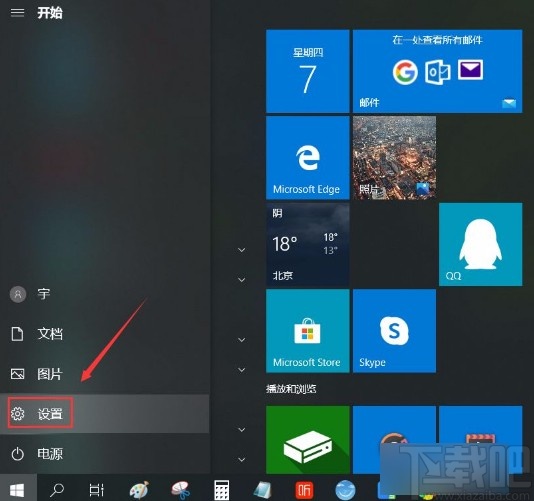
2.接着界面上就会出现一个设置页面,我们在页面上找到“个性化”选项并点击,即可进入到个性化页面。
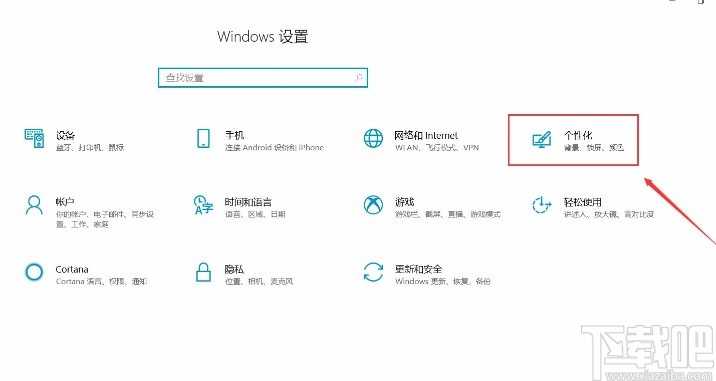
3.进入到个性化页面后,我们在页面左侧找到“颜色”选项,点击它就可以进行下一步操作。
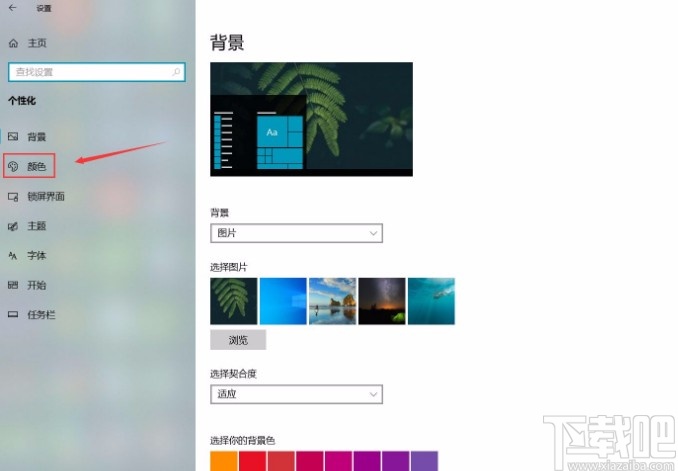
4.接下来在界面上就可以找到“选择你的默认Windows模式”选项,其下方有浅色、深色两个选项,根据自己的需要进行选择。
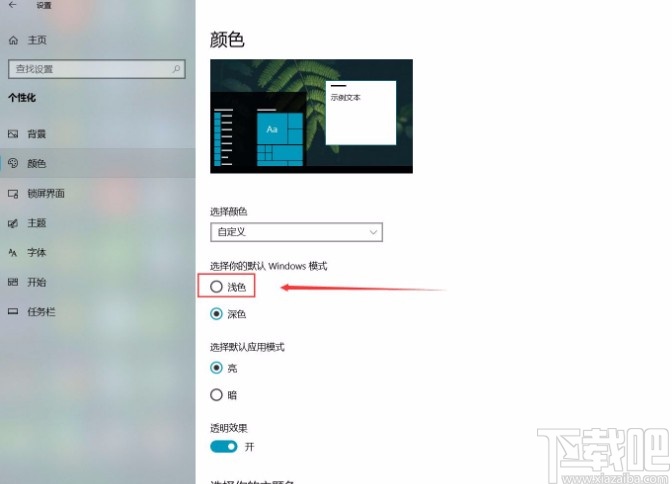
5.比如在上一步中小编选择“浅色”,这时候在桌面底部可以看到任务栏颜色已经变成浅色了,如下图所示,大家可以作为参考。
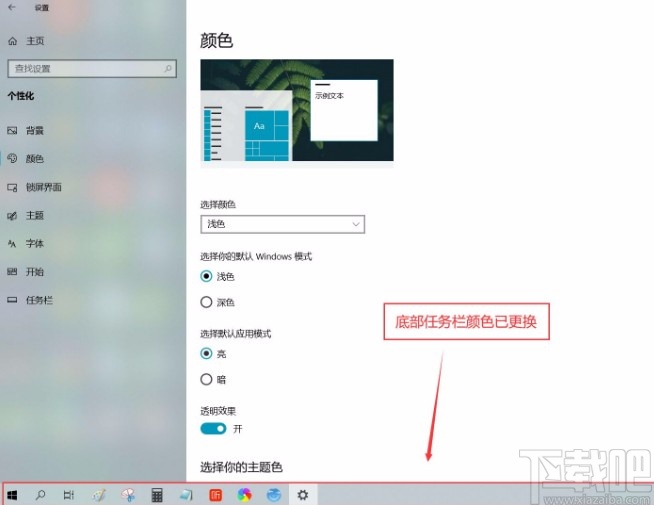
以上就是小编给大家整理的win10系统更换任务栏颜色的具体操作方法,方法简单易懂,有需要的朋友可以看一看,希望这篇教程对大家有所帮助。